详解docker部署Jenkins新手使用教程
本文通过docker部署Jenkins+Maven+SVN+Tomcat,在基础镜像Jenkins上安装Maven及自带的OpenJDK形成新的镜像,然后通过SVN将项目checkout下来,由Jenkins自带的插件或脚本将Maven生成的war包发送到指定的Tomcat的WebApps目录下,最终启动Tomcat完成自动化部署。
通过docker命令:sudo docker run –d -p 9898:8080 -p 50000:50000 -v /alidata/projects/jenkins:/var/jenkins_home -u 0 jenkins将端口暴露出来并将容器的目录挂载出来(方便对容器进行修改)
Jenkins安装会提示输入密码,该密码在Jenkins初次启动的时候会有出现,可copy输入即可,其余的默认安装,在此不做阐述,下面进入Jenkins的使用介绍:

首次使用可点击系统管理 à 点击系统设置 进行全局设置,这个是需要全局设置的时候才设置的,可不设置,这样在创建项目的时候针对每个项目的不同做对应的设置,如果创建项目时不设置就会采用系统设置中的设置模式。

关于Global Tool Configuration可根据工具的目录进行配置,如果没有Jenkins可在构建的时候自动下载。
Configure Global Security选项是对权限的管理,可设置开放自动注册权限,让用户自动注册进行项目操作(运营服权限已开)。
读取设置:放弃当前内存中所有的设置信息并从配置文件中重新读取 仅用于当您手动修改配置文件时重新读取设置。
管理插件:添加、删除、禁用或启用Jenkins功能扩展插件。需要的插件可在此处下载,目前Jenkins提供了大量的插件,基本上可满足项目需求,如果插件下载失败,可去官网下载:
官网插件下载地址https://wiki.jenkins-ci.org/display/JENKINS/Plugins
下载完成点击高级,上传插件:


安装完成后,刷新Jenkins WEB界面即可。
下面新建一个项目看看:

我们的项目都是maven项目,所以选择maven选项,填上构建的项目的名称,确认即可。
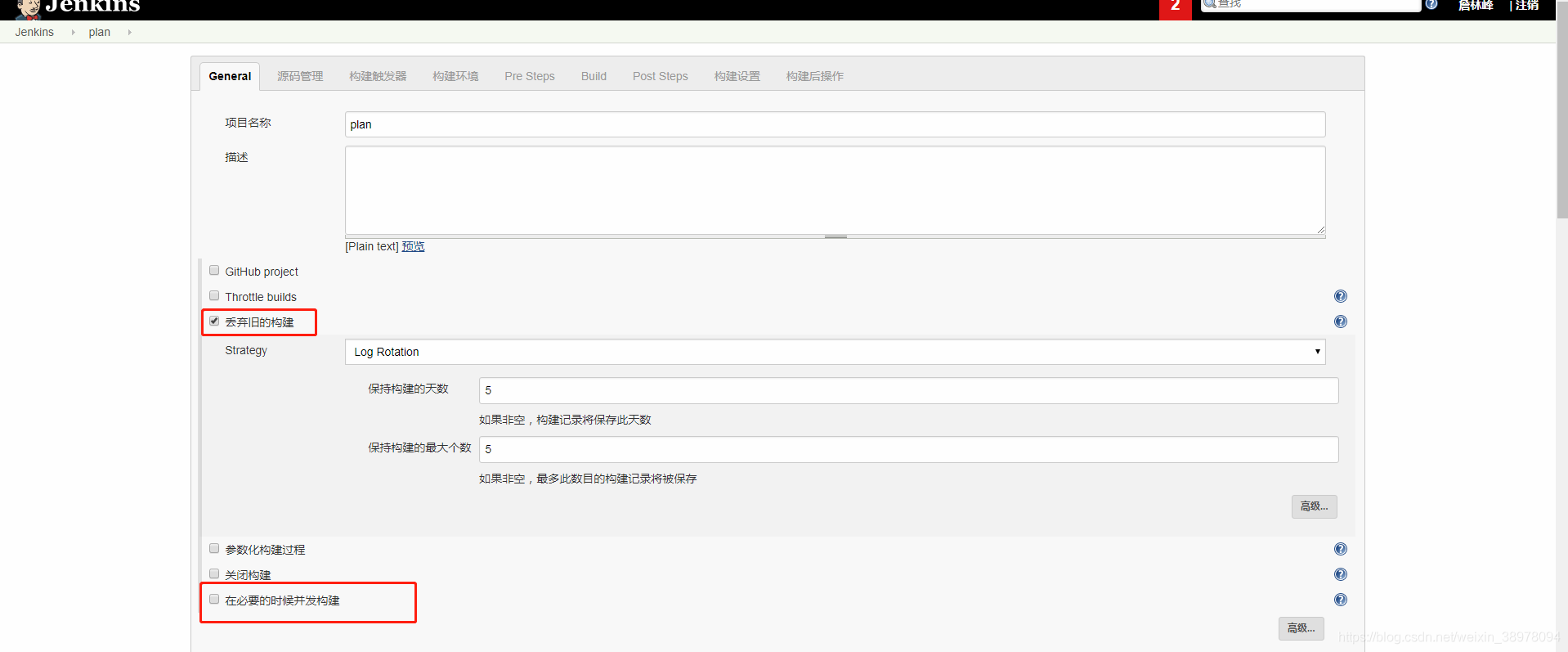
描述:填写对该创建的项目的描述。
GitHub project:GitHub托管的项目URL。
Throttle builds(节流建立):设置规定时间内的构建数和速率。
丢弃旧的构建:常用,避免构建的项目越来越多,占用内存。

源码管理处,选择SVN,填写URL和用户密码,项目在构建时就会自动去checkout下来了,Check-out Strategy处选择的是SVN更新代码的形式,读者可根据个人需要进行更改。

构建触发器:
主要介绍一下Build periodically和Poll SCM的使用,这两个都是定时触发构建的时间日程表,但是Build periodically的作用是,到达设定的时间,该项目就必定进行重新构建,但Poll SCM则是到达设定时间,如果SVN上有更新才进行构建,否则不构建。
设定的构建时间规则格式可查看右边的?帮助,有详细介绍。

这个是Maven打包命令
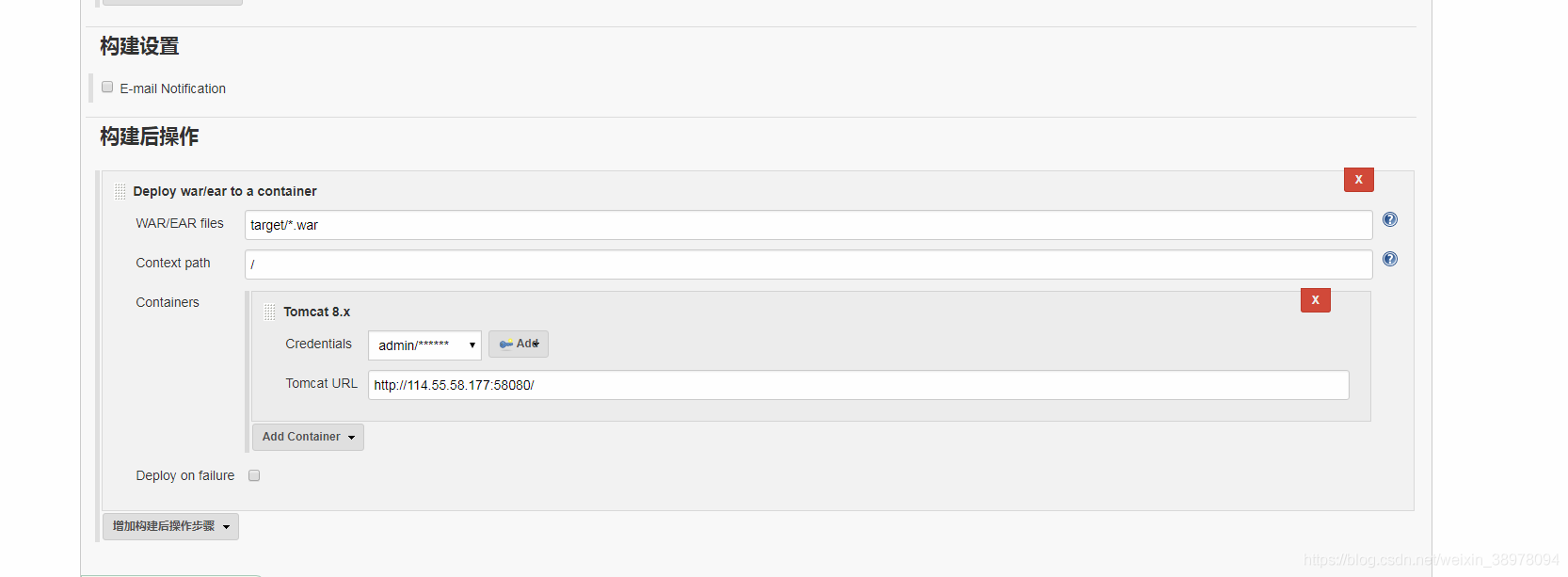
构建设置是可发送邮件通知,每次构建完成都可以发送报告
构建后操作需注意,要在Tomcat中开启tomcat-users.xml权限

本篇为Jenkins新手篇,不了解docker的同学启动步骤可改为自己的启动方式,其余都相同,本篇采取的是使用Jenkins自带的软件进行部署,进阶篇会通过自己编辑的shell脚本部署,毕竟都是自己的编写,比较好掌控。
到此这篇关于详解docker部署Jenkins新手使用教程的文章就介绍到这了,更多相关docker部署Jenkins 内容请搜索我们以前的文章或继续浏览下面的相关文章希望大家以后多多支持我们!

